Word 2010制作的表格,使用PDFCreator虚拟印表机转换为PDF文件〈关于PDFCreator的安装和使用详见:PDF文件转换软体PDFCreator〉,转换完成以后,发现有很多文字缺漏,到底错误的原因为何?要如何解决这个问题呢?说明如下:
1.Word 2010制作的表格如图示,要将表格转换为PDF文件。
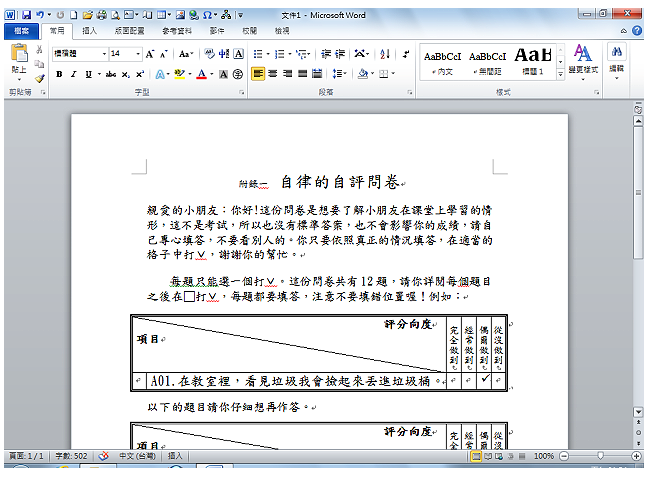
2.点选「档案\\列印」。

3.选择「PDFCreator」虚拟印表机。

4.点选「列印」,将表格转换为PDF文件。

5.档案名称如果是中文,「文件标题会出现错误」,如图示。
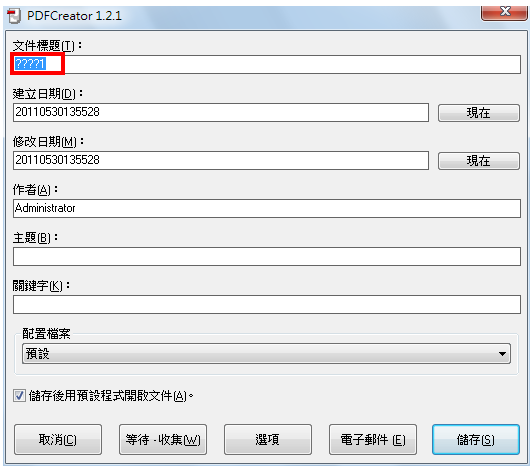
6.更改「文件标题」名称,点选「储存」。

7.使用预设的档案名称,点选「存档」。

8.转换完成的PDF文件,缺少很多文字,如图示。经检查和测试,终于发现,原来是「储存格内的文字方向设为直书」造成的错误,只要文字的方向改为横书,就可以正常转换为PDF文件。

9.选取「直书的储存格文字」。

10.在选取的文字上面按滑鼠右键,点选「直书/横书」。

11.如图示,文字的方向为「直书」。

12.将文字的方向更改为「横书」,如图示,点选「确定」。

13.将其他「直书」的储存格也更改为「横书」,如图示。

14点选「档案\\列印\\列印」〈记得选择PDFCreator虚拟印表机〉。

15.输入「文件标题」,点选「储存」。

16.使用预设的档案名称,点选「存档」。

17.如图示,已经将表格正确的转换PDF文件。





